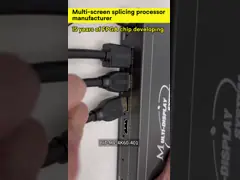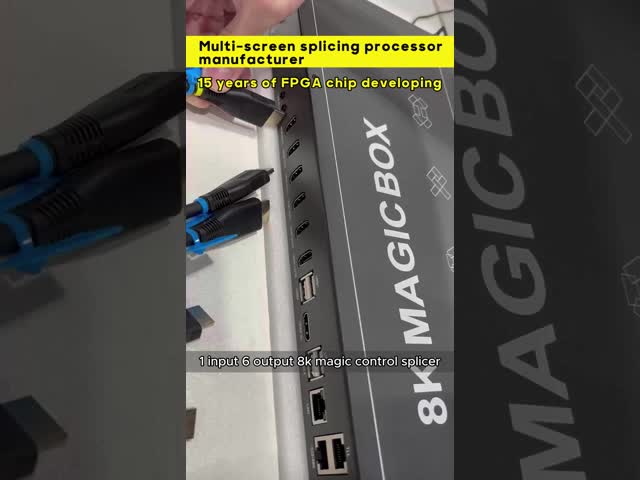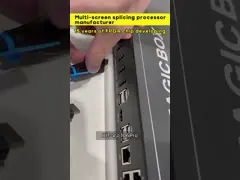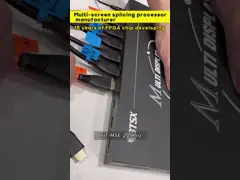農業機械および装置
(80080)
アパレル&テキスタイルマシナリー
(75900)
建材機械
(55852)
化学および製薬機械
(71892)
洗浄装置
(104054)
電気機器製造機械
(11726)
電子製品機械
(2643)
エレクトロニクス生産機械
(39881)
エネルギーおよび鉱物設備
(127869)
エンジニアリング&建設機械
(401378)
環境機械
(35590)
食品および飲料機械
(97353)
家庭用製品製造機械
(5969)
産業用コンプレッサーおよび部品
(28499)
産業用ロボット
(3603)
産業用レーザー機器
(44115)
工作機械設備
(129643)
機械付属品
(202994)
機械サービス
(996)
金属および冶金機械
(69132)
その他の機械および産業用機器
(12053)
包装機
(102444)
製紙機械
(29371)
プラスチックおよびゴム加工機械
(121021)
言語
English
Français
Русский язык
Español
Português

機械のカテゴリをすべて表示
農業機械および装置
(80080)
アパレル&テキスタイルマシナリー
(75900)
建材機械
(55852)
化学および製薬機械
(71892)
洗浄装置
(104054)
電気機器製造機械
(11726)
電子製品機械
(2643)
エレクトロニクス生産機械
(39881)
エネルギーおよび鉱物設備
(127869)
エンジニアリング&建設機械
(401378)
環境機械
(35590)
食品および飲料機械
(97353)
家庭用製品製造機械
(5969)
産業用コンプレッサーおよび部品
(28499)
産業用ロボット
(3603)
産業用レーザー機器
(44115)
工作機械設備
(129643)
機械付属品
(202994)
機械サービス
(996)
金属および冶金機械
(69132)
その他の機械および産業用機器
(12053)
包装機
(102444)
製紙機械
(29371)
プラスチックおよびゴム加工機械
(121021)